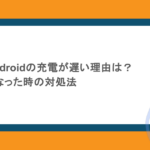皆さんは、セキュリティソフトのMcAfee(マカフィー)から出ている警告文を理解していますか?そして、その警告文の中に偽物が存在するという噂があることをご存じでしょうか。そこでこの記事では、McAfee(マカフィー)の警告文の中から偽物の見分け方を紹介しています。重いと不評のMcAfee(マカフィー)ですが、無駄な通知に悩みマカフィー うざいと感じる人も少なくありません。
マカフィーの警告が偽物でクリックしてしまったときのリスクを避けるためにも、正しい知識と対処法を知っておきましょう。
McAfee(マカフィー)の警告文に偽物があるって本当?
McAfee(マカフィー)自体には、偽物の警告文を出すような機能はありませんが、ブラウザの通知機能を悪用した偽物の警告文なら存在します。もしパソコンの画面右下に見覚えのないポップアップ通知が表示されたときは、McAfee(マカフィー)のログを確認してください。
警告文の見分け方は簡単で、偽物なら閲覧しているWebサイトとは無関係のドメインがMcAfee(マカフィー)のログに表示されているはずです。また、偽物なら不安を煽るような直接的な文章のポップアップが表示されます。例えば、いきなりパソコンの画面にウイルスに感染しましたと表示されたら、ついついそのメッセージをクリックしたくなってしまいますよね。
新顔?のMcAfee詐欺が出た。マカフィーを見たら詐欺と思え。 pic.twitter.com/P2FxrpeSc0
— tss (夜行性昼行燈)🌻😨🌻 (@tss_0101) July 28, 2024
偽物の警告文にはどんなタイプがあるの?
McAfee(マカフィー)の偽物の警告文には、以下のようなものが出回っているので、これらのメッセージが表示されたら一度McAfee(マカフィー)のログを確認したほうがいいでしょう。
- ウイルスに感染しています。
- 重大なウイルスアラートが発生しました。
- 今すぐマカフィーをアクティベートしましょう。
- システムエラーが発生しました。
参考サイト:McAfee(マカフィー)
具体的な偽物警告文の見分け方とは
McAfee(マカフィー)の偽物警告文の見分け方として、警告文の理由が書かれていないことがあげられます。例えば今すぐマカフィーをアクティベートしましょうは、そもそもいつMcAfee(マカフィー)が停止していたのかをログで確認すれば分かることです。
さらにウイルスに感染しましたという警告文は、そもそもどんなウイルスに感染したのかが書かれていません。また、ウイルスに感染したならMcAfee(マカフィー)も正常に動いていない可能性があるので、警告文をあてにする必要はないですよね。以上のことから、警告文が表示されたときはまずMcAfee(マカフィー)のログを確認しましょう。
偽物の警告文を表示させないようにする方法とは
McAfee(マカフィー)の偽物警告文の見分け方が実践できるかどうか自信が無い人は、偽物の警告文が出ないように設定しましょう。やり方は、ウェブブラウザの設定画面から通知と書かれた項目を探しましょう。するとGoogleChromeとMicrosoft Edgeの場合は不許可、FireFoxの場合はブロックという項目があるので、この項目にポップアップのドメインを入力します。
するとポップアップが表示されなくなります。なお、ポップアップのドメインが分からないときは、McAfee(マカフィー)のログ画面を確認し、覚えのないドメインを探してみましょう。
偽物の警告文をクリックしたらどうなるの?
McAfee(マカフィー)の偽物の警告文をクリックした場合、パスワードなどの個人情報を盗むフィッシングサイトに誘導されます。トラブルを解決するために、IDとパスワードを入力してくださいなどのメッセージが表示されるので、誤って入力してしまうとパスワードが悪意ある人達に知れ渡ってしまいます。
そこでそのポップアップが本当にMcAfee(マカフィー)からの警告文かどうかの見分け方を把握しておきましょう。よくある傾向として、偽物の警告はMcAfee(マカフィー)の文字の解像度が低いことです。 特にMcAfeeのMの文字が潰れているように見える警告文が多いことがあります。対して本物の警告文はMcAfeeのロゴがはっきりしているので、見分け方は非常に簡単です。
注意喚起も兼ねて、McAfee(マカフィー)を装った詐欺メールを公開します。
送信元がGmailで、PDFのみのメールが1件。
金額はUSD692 日本円で100万。一応マカフィー問い合わせて、迷惑メールであることは確認済みです。
ここに表示されてる番号(海外)にかけると、PCを乗っ取られる可能性があるとか pic.twitter.com/nnnivNFasR
— りの/ニコ生主/両声類生き残り (@zettai_follow_) May 16, 2025
McAfee(マカフィー)の警告が偽物なのにクリックしてしまった時の安全手順
McAfee(マカフィー)の警告が偽物でクリックしてしまったと慌てても、実は落ち着いて動けば十分に対応できます。タブを閉じる、通知を止める、履歴を消すといった流れは短時間で終えられます。
こちらでは、入力の有無で分かれる具体的なステップを解説します。
まずはタブを閉じて落ち着いて対応しよう
McAfee(マカフィー)の警告が偽物でクリックしてしまったと不安になっても、情報を入力していなければ落ち着いて対処できます。
| 手順 | 内容 | 操作例/確認箇所 |
| 1. タブを閉じる | 不審なページをすぐ閉じ、応答しない場合はブラウザごと終了 | 「Ctrl+Shift+Esc」でタスクマネージャーを開き、ブラウザを終了 |
| 2. 通知設定を確認 | 不審サイトが通知を送っていないか確認し、削除 | Chrome: 「設定→プライバシーとセキュリティ→サイトの設定→通知」 Edge: 「Cookieとサイトのアクセス許可→通知」 Firefox: 「設定→プライバシーとセキュリティ→通知の設定」 |
| 3. 履歴・キャッシュ削除 | 自動ログインやリダイレクトを抑止するための削除 | ブラウザの「履歴→閲覧データの削除」でキャッシュ・Cookieも削除 |
| 4. McAfeeでフルスキャン | 不審なプログラムやPUPを検出して削除 | McAfeeアプリから「フルスキャン」を実行 |
| 5. OS・ブラウザ更新 | 脆弱性を塞ぎ、再感染のリスクを低減 | Windows Update/macOSアップデート、ブラウザ更新/拡張機能の更新 |
この一連の手順は10分ほどで終わるため、入力していない場合は安心して様子を見られます。
誤って入力してしまったときの優先対応
McAfee(マカフィー)の警告が偽物でクリックしてしまった画面で、万一メールやパスワードを入力してしまった場合は、次のステップを順番に進めてください。焦らず手を動かすことが被害を抑える近道です。
- メールアカウントのパスワードを変更する
- メールに多要素認証(MFA)を有効化する
- 基盤アカウント(Google/Microsoft/Apple)を更新する
- 金融サービス(銀行/カード/決済)の認証を見直す
- ショッピングサイト(Amazonや楽天など)を更新する
- SNS(XやInstagramなど)を保護する
カード番号を入力した恐れがある場合は利用明細を必ず監視し、少しでも不安ならカード会社に連絡し停止や再発行を依頼しましょう。業務PCであれば証跡(画面のスクリーンショットやURL)を残し、速やかに管理者へ報告することも忘れないでください。
通知を消しても症状が残るときの確認リスト
通知を消しても症状が残るときは、環境の徹底確認が欠かせません。McAfee(マカフィー)の警告が偽物でクリックしてしまった後に不審な動作が続くなら、次の流れを実行してください。
| 手順 | 内容 | 操作例/確認箇所 |
| 1. 拡張機能の点検 | 不要または不審な拡張機能を無効化・削除する | Chrome:「設定→拡張機能→拡張機能を管理」/Edge:「設定→拡張機能」 |
| 2. 常駐プログラムの確認 | スタートアップやタスクスケジューラの不明なタスクを停止する | Windows:「Ctrl+Shift+Esc」でタスクマネージャーを開き確認/「Win+R」→「taskschd.msc」で常駐タスク確認 |
| 3. ネットワーク設定の点検 | プロキシやDNSが改変されていないか確認し、既定へ戻す | 「設定→ネットワークとインターネット→プロキシ」/「ネットワークと共有センター」からDNS設定を確認 |
| 4. 最終手段と再確認 | ブラウザのリセットやプロファイル再作成を検討し、McAfee(マカフィー)で再スキャン | ブラウザを初期化/McAfee(マカフィー)でフルスキャン→主要アカウントのパスワード更新履歴を点検 |
ここまで行っても不安が残る場合は、証跡を保存しMcAfee(マカフィー)の偽警告報告窓口や管理者に相談することが再発防止につながります。
まとめ
セキュリティソフトのMcAfee(マカフィー)を利用するときは、偽物の警告文に注意しましょう。誤って偽物の警告文をクリックすると、自身の個人情報を盗まれてしまう危険性があります。そのため、偽物の警告文が表示されたときに備えて、偽物と本物の見分け方を理解しておくと共に、ウェブブラウザの設定を見直して警告文が表示されないようにしておきましょう。
さらにMcAfee(マカフィー)の警告が偽物でクリックしてしまったときの具体的な対処手順を知っておけば、落ち着いて行動でき、被害を最小限に抑えることができます。